Schritte zur Systemwiederherstellung in Windows 11

Wenn Sie auf Fehler oder Abstürze stoßen, befolgen Sie die Schritte zur Systemwiederherstellung in Windows 11, um Ihr Gerät auf eine frühere Version zurückzusetzen.
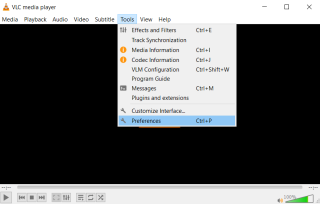
Schon mal darüber nachgedacht, wie man ein Video-Hintergrundbild unter Windows 10 einstellt? Nun, wenn es um die Auswahl eines Hintergrunds auf dem Windows-Desktop geht, haben Sie einige Optionen zur Auswahl, Sie können ein einzelnes Bild oder eine Diashow mit mehreren Bildern einstellen. Aber rate mal was? Jetzt können Sie auch einen Video-Desktop-Hintergrund hinzufügen.
Das Hinzufügen des Live-Hintergrunds auf Ihrem Windows-PC ändert nicht nur das Gesamtbild, sondern macht Ihren Desktop auch unterhaltsamer. Wenn Sie jedoch einen Low-End- oder Mittelklasse-PC verwenden, ist die Verwendung eines Videohintergrunds keine produktive Option. Aber keine Sorge, das Problem mit der Verzögerung kann mithilfe eines Optimierungsprogramms behoben werden. Ein solches Tool, das wir empfehlen, ist Advanced System Optimizer ; es kann Ihnen helfen, die Leistung Ihres Computers in kürzester Zeit zu verbessern. Dann können Sie ganz einfach ein Video-Hintergrundbild als Windows-Hintergrund festlegen. In diesem Beitrag finden Sie verschiedene Methoden, um ein Video als Hintergrundbild unter Windows 10 festzulegen.
Sechs Möglichkeiten zum Festlegen von Videos als Hintergrundbild auf dem Windows 10-Hintergrundbildschirm
Live-Wallpaper sind auf Smartphones bereits eine große Sache und wir können nicht leugnen, dass sie super cool aussehen. Obwohl sie etwas mehr Ressourcen und Akkuleistung verbrauchen, sind Windows-Laptop- und -Desktop-Computer mehr als Mobiltelefone ein sehr gutes Gerät, um Videohintergründe anzuzeigen.
1. Verwendung des VLC-Players: Der einfachste Weg, um Video-Hintergründe auf dem PC festzulegen
Die Verwendung eines VLC-Players , um das Video als Hintergrundbild zu verwenden, ist ein Kinderspiel. Laden Sie den VLC Player über die Schaltfläche unten herunter und installieren Sie ihn!
Führen Sie diese Schritte aus, um einen Video-Desktop-Hintergrund unter Windows 10 festzulegen:
Schritt 1 – Starten Sie den VLC-Player .
Schritt 2- Gehen Sie zu den Tools und navigieren Sie zu Einstellungen , gefolgt von einem Klick auf die Registerkarte Videos .
Schritt 3 - Suchen Einstellungen anzeigen Option, können Sie es in der linken unteren Ecke des Bildschirms finden. Standardmäßig ist die Option Einfach ausgewählt; Sie müssen auf Alle klicken .
Schritt 4 - Nun sucht Ausgangsmodule Einstellungen und aus dem Satz von Optionen, wählen Sie DirectX (DirectDraw) Videoausgang aus dem Drop-Down - Menü. Klicken Sie auf die Schaltfläche Speichern und beenden Sie VLC.
Schritt 5- Navigieren Sie nun zu dem Videoclip, den Sie als Video-Desktop-Hintergrund unter Windows 10 festlegen möchten, und spielen Sie ihn im VLC Media Player ab .
Schritt 6- Während VLC das Video abspielt, klicken Sie schnell mit der rechten Maustaste auf das Player-Fenster selbst und wählen Sie Video > Als Hintergrundbild festlegen .
Direkt nach der Aktion wird das Video auf dem Desktop abgespielt und Sie können mit anderen Anwendungen weiterarbeiten. Um ehrlich zu sein, ist der Trick eher ein modifizierter Vollbildmodus als ein Desktop-Hintergrund.
Lesen Sie auch: So optimieren und erstellen Sie benutzerdefinierte Windows 10-Kacheln für mehr Kontrolle?
2. Verwenden eines Desktop-Live-Hintergrundprogramms
Beginnen wir mit dem Microsoft App Desktop Live Wallpaper . Es stehen mehrere Optionen zur Auswahl; die Liste enthält die Videos von Tieren, Natur, Landschaften usw. Sie können die coolen Videoclips als Videohintergrund auf dem Desktop Ihres Computers verwenden.

Holen Sie es aus dem Microsoft Store ; Sie können die kostenlose Version verwenden, mit der Sie die auf Ihrem System vorhandenen Videodateien hinzufügen können. Es fordert Sie auf, die verfügbaren Videodateien zu durchsuchen. Sie können die Videos auch über die in der App angegebenen Links herunterladen, wenn Sie weitere Optionen erkunden möchten.
Schritt 1- Sobald die Installation abgeschlossen ist, starten Sie die Desktop Live Wallpapers App.
Schritt 2- Gehen Sie im Hauptmenü zu Einstellungen .
Schritt 3 - Unter Allgemein > Schalten Sie den Kippschalter ein, um das Live-Hintergrundbild beim Windows-Start zu starten , damit Sie das Hintergrundbild nicht jedes Mal einstellen müssen, wenn Sie Ihren Computer starten .
 Zusätzlicher Tipp
Zusätzlicher Tipp
Kurztipp: Um Energie zu sparen, schalten Sie die Display-Warnung ein , die Sie daran erinnert, wenn das Video-Hintergrundbild mehr Ressourcen verbraucht.
Schritt 5- Wählen Sie nun das Hintergrundbild aus den Optionen aus.
Schritt 6- Laden Sie Ihre Videodatei hoch, um sie über die Option Ordner durchsuchen auf der Startseite der App als Hintergrundbild festzulegen .
Hinweis: Die kostenlose Version unterstützt nur das WMV-Dateiformat nur als Videohintergrund.
Auf diese Weise können Sie Ihren bevorzugten Video-Desktop-Hintergrund unter Windows 10 problemlos einstellen!
Lesen Sie auch: So passen Sie das Windows-Kontextmenü in Windows 10 an?
3. Verwenden von Push-Video-Hintergründen
Eine Online - Lösung , die Sie mit bietet eine klassische Auswahl von Videos für Desktop - Hintergrund , Push - Video - Wallpaper ist eine einfach zu Download - Service. Es führt ein Hintergrundvideohintergrundbild aus, sobald es eingerichtet ist.
Dies ist eine kostenpflichtige App mit einer kostenlosen Testversion , damit Sie entscheiden können, ob Sie sie benötigen oder nicht. Die Benutzeroberfläche ist ziemlich einfach zu verstehen und wird mit einem Beispielvideo als Hintergrundbild für Ihren Desktop unter Windows 10 geliefert. Sie können weitere Videos als Hintergrundbild hinzufügen, indem Sie Ihren Computer durchsuchen. Sie haben die Möglichkeit, das Video anzuhalten, während die Windows-Anwendungen im Vollbildmodus ausgeführt werden. Dadurch werden die Zeit und die Wahrscheinlichkeit einer Störung einer anderen Windows-App reduziert.
Das Erstaunlichste an dieser Desktop-Video-Hintergrundeinstellungs-App ist die Bereitstellung einer gesamten Video-Wiedergabeliste. Neben der Wiedergabe einer einzelnen Videodatei bei Wiederholung für Ihr Hintergrundbild können Sie die Videos als Liste hinzufügen und sie werden in der angegebenen Reihenfolge abgespielt.
Wie stelle ich Video als Hintergrundbild unter Windows 10 mit Push Video Wallpapers ein?
Schritt 1- Starten Sie die App nach der vollständigen Einrichtung.
Schritt 2- Führen Sie das Beispielvideo über das Hauptmenü aus.
Schritt 3- Um ein Video-Hintergrundbild unter Windows 10 festzulegen, klicken Sie auf das Hinzufügen- Zeichen , das sich in der unteren rechten Ecke befindet.
Schritt 4- Durchsuchen Sie die Videodatei von Ihrem lokalen Speicher.
Schritt 5- In den Einstellungen können Sie das Video-Hintergrundbild beim Start aktivieren .
Schritt 6- Die Sichtbarkeit der Desktopsymbole kann in den Einstellungen geändert werden.
Ist dies nicht eine interessante Möglichkeit, den Video-Desktop-Hintergrund auf einem Windows 10-PC festzulegen? Teilen Sie uns Ihre Meinung zur Verwendung eines Drittanbieter-Tools zum Festlegen eines Videohintergrunds auf dem Desktop mit.
Lesen Sie auch: Beste Rainmeter-Skins zur Verbesserung Ihrer Windows-Erfahrung
4- Legen Sie das Video-Hintergrundbild auf dem PC mit YouTube fest
Wenn Sie mit den oben genannten Methoden nicht zufrieden sind, können Sie versuchen, mit YouTube einen Video-Desktop-Hintergrund unter Windows 10 festzulegen. Das Beste daran ist, dass Sie mit YouTube Live-Hintergründe nicht nur unter Windows 10 einstellen können, sondern die Lösung ist auch praktikabel Mac-, Linux- und Chrome-OS.
Schritt 1 – Starten Sie YouTube.com auf einem beliebigen Gerät.
Schritt 2 – Spielen Sie ein Video auf YouTube im Vollbildmodus ab und drücken Sie dann die Tasten ALT + TAB gleichzeitig.
Schritt 3- Jetzt können Sie das YouTube-Video im Hintergrund streamen, während Sie im Internet surfen oder Programme darüber laufen lassen.
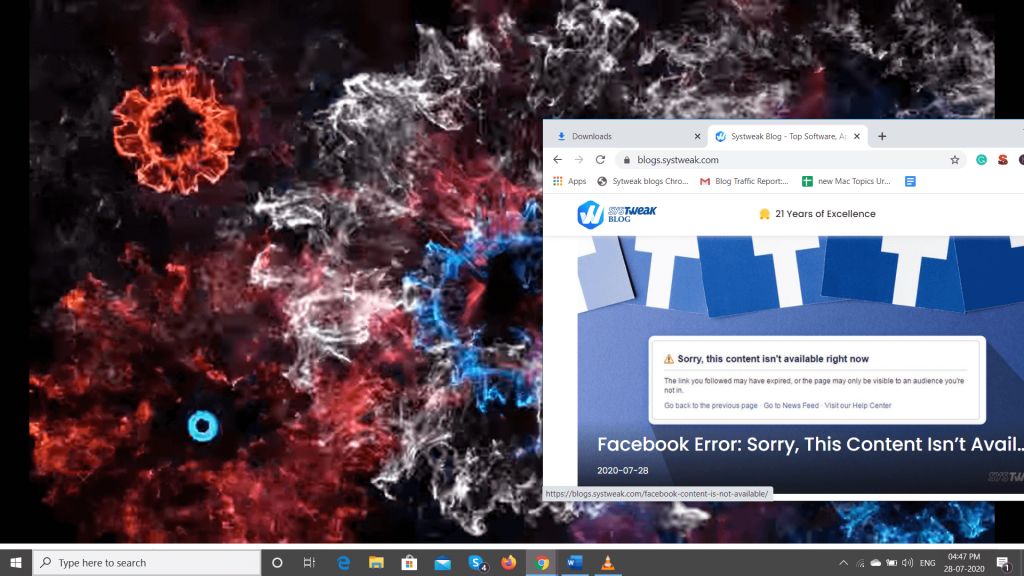
Es ist nicht gerade das Desktop-Hintergrundbild für Windows, aber das Video wird als Startbildschirm in voller Anzeige wiedergegeben. Sie können die Esc-Taste drücken , um die Vollbildansicht zu verlassen!
5. Verwenden der DesktopHut-Freeware
DesktopHut ist ein einfaches, aber leistungsstarkes Tool, mit dem Sie jede Videodatei als Live-Hintergrund auf Ihrem Desktop abspielen können. Da das Tool als portable Version verfügbar ist , können Sie es direkt auf Ihrem System ausführen, ohne es installieren oder einrichten zu müssen. Als portables Programm stellt DesktopHut außerdem sicher, dass minimale Ressourcen verbraucht werden, während das Hintergrundbild auf dem Computer gerendert wird.
Installieren Sie Desktop Hut auf Windows, Linux oder Mac.
6. Verwenden der Wallpaper Engine
Wenn es für Sie in Ordnung ist, ein paar Dollar auszugeben, können Sie die Wallpaper Engine auf Steam verwenden. Das Programm ist in der Lage, Ihrem Windows-PC schöne und interaktive Hintergrundbilder hinzuzufügen. Befolgen Sie die kurzen Schritte, um zu erfahren, wie Sie Videohintergründe auf dem PC einrichten .
Schritt 1 – Laden Sie den Steam Store auf Ihr System herunter, indem Sie zum Steam- und Download-Installer gehen.
Schritt 2- Einmal installiert. Melden Sie sich bei Steam an und erstellen Sie ein Konto .
Schritt 3- Navigieren Sie zur Steam- Seite der Wallpaper Engine und klicken Sie auf In Steam öffnen.
Schritt 4- Wenn Steam gestartet wird. Klicken Sie auf die Schaltfläche Kaufen und installieren Sie die Wallpaper-Engine auf Ihrem Windows-PC.
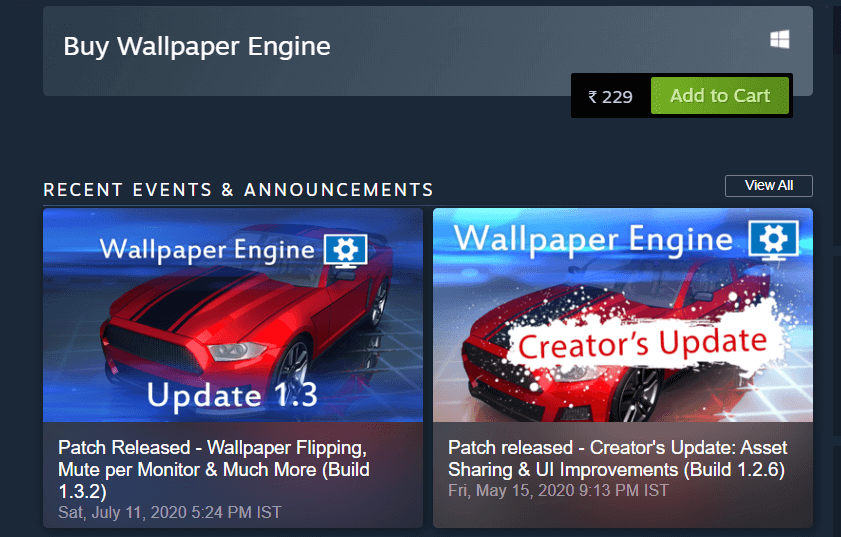
Sie werden mit einer Fülle von vorinstallierten Hintergrundbildern angezeigt . Installieren Sie die, die Ihnen am besten gefallen, und stellen Sie Hintergrundbilder nach Ihrem Geschmack ein.
Konnten Sie einen Videohintergrund auf einem Windows-PC oder -Laptop festlegen?
Es ist viel unterhaltsamer, Videos als Desktop-Hintergrund anzeigen zu können. Zeitlupe Sonnenuntergänge zu beobachten oder eine Knospe, die sich in eine Blume verwandelt, wäre eine Freude, während Sie arbeiten. Jetzt kennen Sie einfache Möglichkeiten zum Festlegen von Videohintergründen auf dem Desktop unter Windows 10 . Verwenden Sie eine der oben genannten Möglichkeiten, um Videos als Hintergrundbild auf einem PC oder Laptop festzulegen.
Außerdem erfahren Sie, wie Sie verhindern, dass Benutzer den Desktophintergrund unter Windows ändern, wenn sie an einem gemeinsam genutzten Computer arbeiten.
Häufig gestellte Fragen:
Q1. Kurze Zeit? Sie haben keine Zeit, den gesamten Artikel zu lesen? Schau dir das an!
Wenn Sie schnell Schritte benötigen, um Video als Desktop-Hintergrund / Hintergrundbild festzulegen, sehen Sie sich dieses kurze Tutorial mit Schritt-für-Schritt-Methoden an!
Q2. So laden Sie Live-Hintergründe für Windows herunter und installieren sie?
Holen Sie sich diese Desktop-Live-Hintergründe von Microsoft auf Ihr System, um die besten Live-Hintergründe für Ihren Windows-PC herunterzuladen. Die App bringt eine schöne Sammlung animierter Hintergrundbilder für Ihren Desktop. Jetzt personalisieren!
Q3. Verbrauchen Live-Hintergründe mehr Akku?
Ja, sie könnten möglicherweise etwas mehr Batterie und andere Ressourcen verbrauchen. Aber um sicherzustellen, dass Ihr System die Akkulaufzeit lange verlängern kann, probieren Sie Advanced System Optimizer aus . Es ist eine gut gestaltete Optimierungssuite, die Benutzern hilft, ihr System zu warten.
Lesen Sie hier mehr über seine Funktionen: Advanced System Optimizer, The Fastest Cleaner & Optimizer!
Bitte teilen Sie uns Ihre Kommentare mit, um uns mitzuteilen, welche Methode Ihnen am besten gefallen hat. Abonnieren Sie auch unseren Newsletter, um Updates zu weiteren solchen Themen zu erhalten. Wir sind auch auf Twitter und Facebook vertreten . Folgen Sie uns, um weitere informative Artikel und technische Neuigkeiten zu erhalten.
WEITER LESEN:
Wenn Sie auf Fehler oder Abstürze stoßen, befolgen Sie die Schritte zur Systemwiederherstellung in Windows 11, um Ihr Gerät auf eine frühere Version zurückzusetzen.
Erfahren Sie, ob es möglich ist, eine vertikale Taskleiste in Windows 11 einzurichten und wie Sie die Taskleiste auf Ihrem Windows 11-Gerät anpassen können.
Wenn Sie nach den besten Alternativen zu Microsoft Office suchen, finden Sie hier 6 hervorragende Lösungen, um loszulegen.
Dieses Tutorial zeigt Ihnen, wie Sie ein Windows-Desktop-Symbol erstellen, das eine Eingabeaufforderung zu einem bestimmten Ordnerstandort öffnet.
Ist Start11 besser als die Windows Taskleiste? Hier sind einige der wichtigsten Vorteile, die Start11 gegenüber der integrierten Leiste von Windows hat.
Entdecken Sie mehrere Möglichkeiten, ein beschädigtes Windows-Update zu beheben, wenn Ihr Gerät nach der Installation eines aktuellen Updates Probleme hat.
Kämpfen Sie damit, herauszufinden, wie man ein Video als Bildschirmschoner in Windows 11 einrichtet? Wir zeigen Ihnen, wie Sie mit einer kostenlosen Software vorgehen, die für mehrere Videoformattypen geeignet ist.
Haben Sie sich über die Erzählerfunktion in Windows 11 geärgert? Erfahren Sie, wie Sie die Erzählerstimme auf einfache Weise deaktivieren können.
Möchten Sie den Löschbestätigungsdialog auf Ihrem Windows 11 PC deaktivieren? Lesen Sie diesen Artikel, der verschiedene Methoden erklärt.
Das Verwalten mehrerer E-Mail-Postfächer kann mühsam sein, insbesondere wenn wichtige E-Mails in beiden landen. Dieses Problem haben viele Menschen, die in der Vergangenheit Microsoft Outlook und Gmail-Konten eröffnet haben. Befolgen Sie diese einfachen Schritte, um Microsoft Outlook mit Gmail auf PC- und Apple Mac-Geräten zu synchronisieren.







